

Por Vernon Roderick, Última atualização: April 29, 2021
Um arquivo HEIC significa High-Efficiency Image File Format, que é um formato de arquivo para fotos que contém uma única imagem ou uma série de imagens. Não é compatível com o Windows, pois é um formato de foto em um sistema iOS.
Neste artigo, vamos orientá-lo sobre como fazer o Conversor HEIC processo para o formato JPG que você pode abrir em sistemas não iOS, como Android ou Windows.
Parte 1. Guia para o conversor HEIC usando a transferência de telefone FoneDogParte 2. Como fazer o processo de conversão HEIC
Transferência de telefone FoneDog é uma ferramenta confiável e eficiente que permite gerenciar e transferir arquivos facilmente entre dispositivos iOS, Android e PC em três etapas fáceis. Ele permite que você transfira diferentes tipos de arquivos, como fotos, músicas, vídeos, filmes, contatos, mensagens, documentos e muito mais. Aqui está um artigo que transfere mensagens de texto entre computadores e dispositivos iPhone. Também pode ser usado para resolver os problemas no processo de uso do telefone celular, como incapaz de acessar o armazenamento do dispositivo.
Ele suporta vários dispositivos em várias versões operacionais. Com o FoneDog Phone Transfer, você tem a certeza de que seus dados estão seguros e protegidos sem qualquer perda. O software está disponível em uma versão de avaliação gratuita. Ele oferece uma garantia de reembolso de 30 dias para compras. Você pode realizar a transferência do telefone FoneDog em vários casos, como:
Depois de baixar e instalar o FoneDog Phone Transfer, inicie o aplicativo no seu computador. Você pode acessar o aplicativo através da lista de programas do menu Iniciar, no ícone de atalho da área de trabalho ou através do ícone fixado na barra de tarefas.
Este aplicativo estará disponível nos sistemas operacionais Mac e Windows. Inicie a ferramenta e conecte seu dispositivo móvel ao computador.
Transferência telefônica
Transfira arquivos entre iOS, Android e Windows PC.
Transfira e faça backup de mensagens de texto, contatos, fotos, vídeos, músicas no computador facilmente.
Totalmente compatível com o iOS 13 e o Android 9.0.
Download grátis

No painel esquerdo, escolha os tipos de arquivo que deseja transferir, por exemplo, Fotos se desejar transferir fotos de um dispositivo móvel para outro ou computador. Em seguida, escolha o local ou a categoria dos arquivos.
Se quiser verificar o conteúdo dos arquivos antes de fazer a transferência, você pode optar por visualizar cada arquivo antes de fazer a transferência. Você pode converter imagens HEIC em formatos PNG e JPG para poder acessá-las em dispositivos Windows PC ou Android.
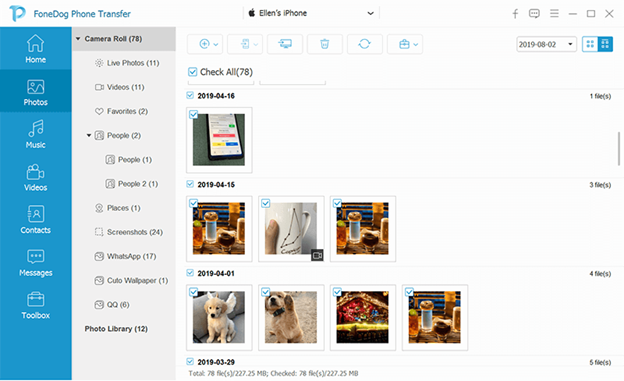
Conecte seu dispositivo móvel ao computador. Escolha todas ou imagens específicas que você deseja transferir para o seu dispositivo. Em seguida, clique no botão Exportar para dispositivo na parte superior para iniciar a transferência do arquivo.
Aguarde até que o processo de transferência de dados seja concluído, certificando-se de que não haja interrupções enquanto a transferência estiver em andamento. Estabeleça uma boa conexão entre o dispositivo móvel e o computador, bem como uma fonte de energia estável.

Esta seção fornece instruções sobre como realizar um processo de conversão HEIC para o HEIC formatos de arquivo para outro formato, como JPG, que pode ser lido em outros sistemas, como Windows ou Android.
Como fazer conversor HEIC para converter imagem para outro formato via DropBox:
Este é outro backup de serviço em nuvem que você pode usar gratuitamente com um limite de armazenamento de 2 GB. Se você quiser adicionar mais, você tem que pagar uma taxa mensal.
Passo 01: No seu dispositivo iOS, baixe e instale o DropBox app.
Passo 02: Entre com uma conta existente ou cadastre-se para uma nova conta.
Etapa 03: toque no + ícone e selecione a opção Carregar Fotos.
Passo 04: Escolha os arquivos de fotos no formato HEIC no seu dispositivo iOS que você deseja enviar para o DropBox.
Passo 05: Defina a pasta de destino dos arquivos a serem carregados. Toque em Definir localização.
Passo 06: Especifique a opção Salvar fotos HEIC em outro formato, como JPG.
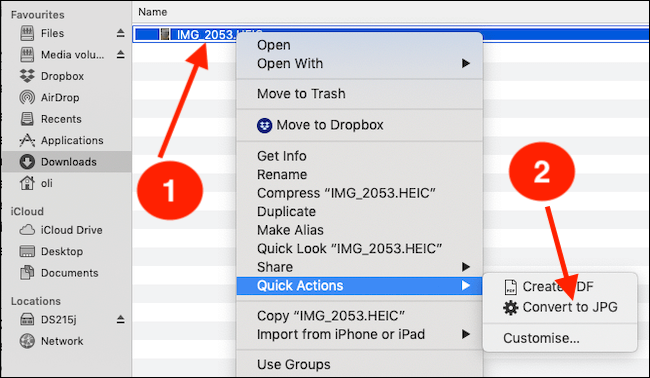
Passo 07: toque em Escolher arquivo encontrado no canto superior direito da janela.
Passo 08: Os arquivos HEIC serão carregados. Aguarde até que o upload dos dados seja concluído com sucesso para o DropBox que após você receberá uma mensagem de notificação.
Passo 09: No seu computador Windows, abra o navegador web e vá até o DropBox, ou baixe e instale o DropBox no seu PC.
Etapa 10: Digite o e-mail e a senha da sua conta do DropBox quando solicitado.
Passo 11: Navegue até a pasta onde você carrega as fotos convertidas do HEIC para outro formato.
Passo 12: Baixe as fotos convertidas para o seu computador e veja se consegue abri-las com sucesso. Verifique se o formato agora foi convertido de HEIC para outro formato, como JPG.
Como fazer conversor HEIC para converter imagem para outro formato via Google Drive:
Este é outro backup de serviço em nuvem que você pode usar gratuitamente com um limite de armazenamento de 2 GB. Se você quiser adicionar mais, você tem que pagar uma taxa mensal.
Passo 01: No seu dispositivo iOS, baixe e instale o Google drive app.
Passo 02: Entre com uma conta existente ou cadastre-se para uma nova conta.
Passo 03: Toque no ícone da seta de upload para cima.
Passo 04: Selecione Fotos e Vídeos nas opções.
Passo 05: Escolha os arquivos de fotos no formato HEIC no seu dispositivo iOS que você deseja enviar para o Google Drive.
Passo 06: Toque em Upload encontrado no canto superior direito da janela. Especifique a pasta de destino onde você deseja armazenar as fotos HEIC.
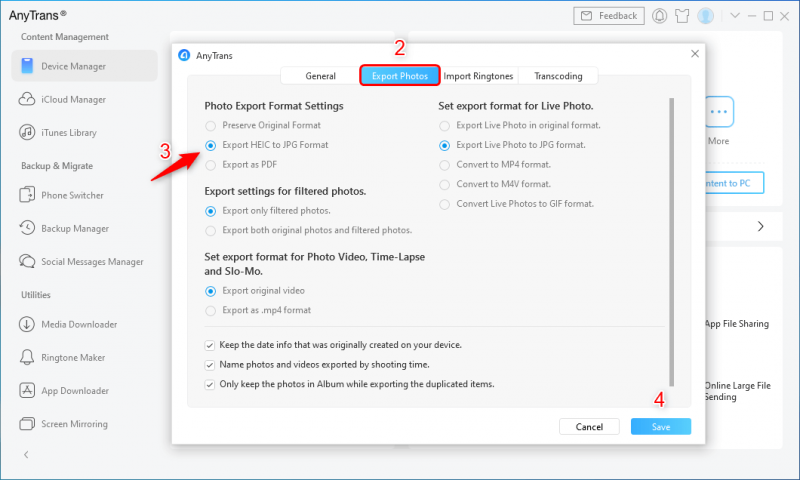
Passo 07: Os arquivos HEIC serão carregados. Aguarde até que o upload de dados seja concluído com sucesso para o Google Drive, que após você receberá uma mensagem de notificação.
Passo 08: No seu computador Windows, abra o navegador web e conecte-se ao Google Drive.
Etapa 09: Digite o e-mail e a senha da sua conta do Google quando solicitado.
Passo 10: Navegue até a pasta onde você carrega as fotos do HEIC.
Passo 11: Baixe as fotos HEIC para o seu computador e veja se consegue abri-las com sucesso no formato JPG. Verifique se o formato agora foi convertido de HEIC para outro formato, como JPG, seguindo o método abaixo.
Você também pode baixar as fotos HEIC do iCloud fazendo login na sua conta no seu PC com Windows.
Como fazer o conversor HEIC para converter para outro formato no Windows PC:
No Windows 10, você pode fazer isso se sua versão do Windows for atualizada.
Passo 01: Abra o arquivo de foto HEIC clicando duas vezes.
Passo 02: Um link “Baixar codecs na Microsoft Store” aparecerá. Clique no link para prosseguir.
Passo 03: A página HEIF Image Extensions será aberta na Windows Store.
Passo 04: Clique no botão Get para baixar os codecs e instalar a extensão no seu PC Windows gratuitamente.
Passo 05: Aguarde até que o processo de download e instalação seja concluído.
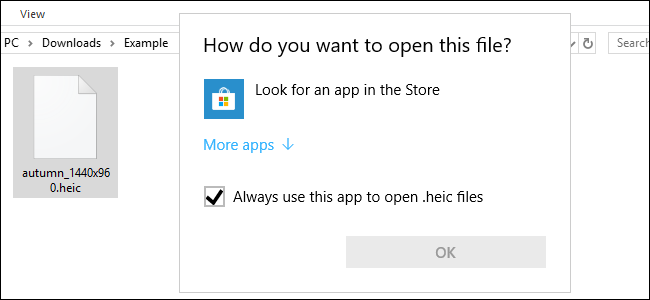
Passo 06: Clique duas vezes para abrir o arquivo de imagem HEIC. Ele será aberto no aplicativo Fotos com sucesso. No Explorador de Arquivos, as miniaturas das fotos HEIC aparecerão.
Você também pode usar programas de terceiros para fazer o processo de conversão HEIC para que as fotos HEIC sejam abertas no Windows PC, assim como a ferramenta recomendada neste artigo.
As pessoas também leramComo fazer uma transferência de Android para iOSUma maneira fácil de transferir toques de iPhone para iPhone
Em dispositivos iOS, como iPhone e iPad, as fotos podem ser abertas e salvas no formato HEIC que não é compatível com o Windows quando você deseja abri-las em dispositivos não iOS.
Com isso, este artigo irá ajudá-lo em como fazer o conversor HEIC para que suas imagens HEIC sejam salvas e abertas em outro formato no Windows PC ou dispositivos Android.
Deixe um comentário
Comentário
Transferência telefônica
Transfira dados do iPhone, Android, iOS e Computador para qualquer lugar sem qualquer perda com o FoneDog Phone Transfer. Como foto, mensagens, contatos, música, etc.
Download grátisArtigos Quentes
/
INTERESSANTEMAÇANTE
/
SIMPLESDIFÍCIL
Obrigada! Aqui estão suas escolhas:
Excelente
Classificação: 4.7 / 5 (com base em 60 classificações)